三星 a5 手机黑屏怎么办?
A5手机黑屏可能由多种原因引起,如软件故障、系统崩溃、电池问题或硬件损坏等,以下是详细的解决方法及注意事项,帮助您逐步排查并解决问题:
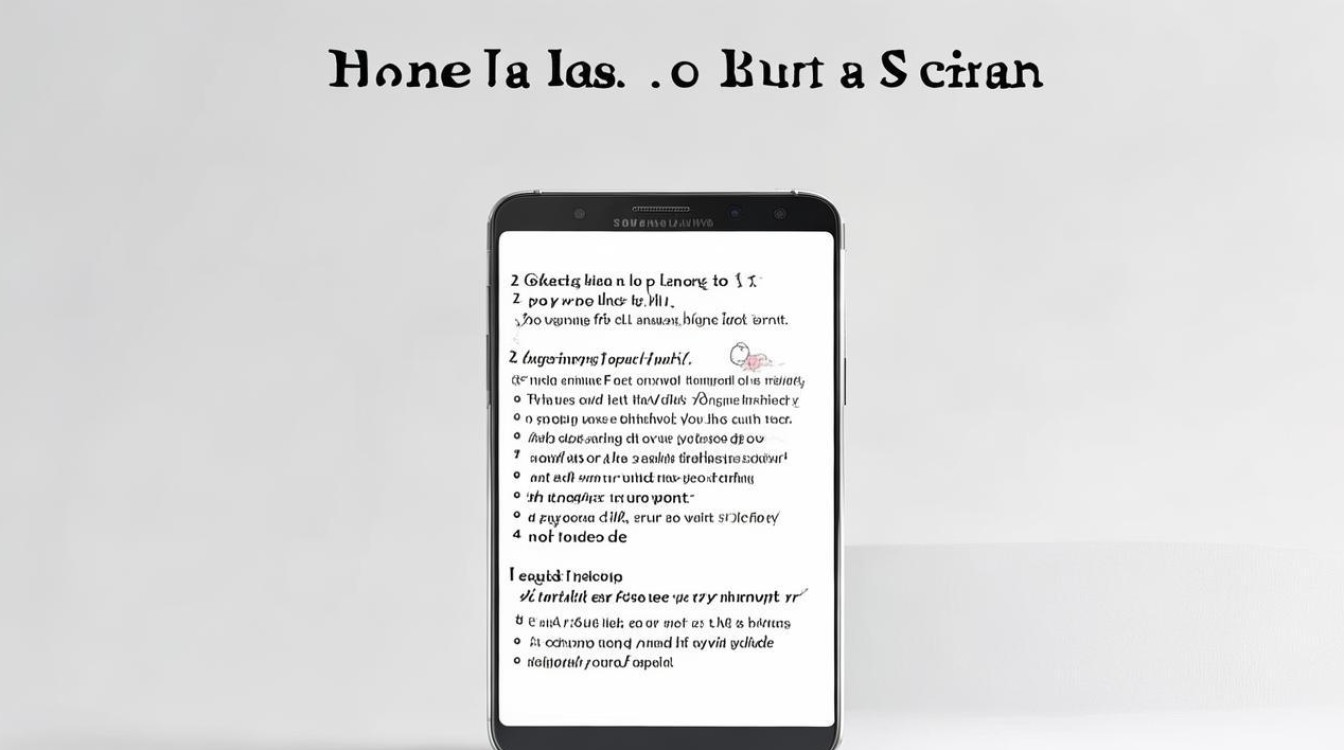
初步排查与应急处理
-
检查电量与充电状态
- 症状:手机电量耗尽或充电异常可能导致黑屏。
- 操作:
- 将手机连接原装充电器,充电至少30分钟,再尝试长按电源键开机。
- 若充电时指示灯无反应,可能是电池老化、充电器故障或充电接口接触不良。
- 注意:避免使用非原装充电器,以免电压不稳损坏电池。
-
强制重启
- 适用场景:软件冲突、系统卡顿导致的黑屏。
- 操作:
- 同时按住 电源键 + 音量减键,持续约10秒,直到屏幕亮起或震动后松开。
- 若未响应,可尝试 电源键 + 音量上键 + Home键(如有)组合进入恢复模式。
- 注意:不同机型按键组合可能略有差异,建议参考三星官方说明。
软件问题修复
-
进入安全模式
- 作用:排除第三方应用冲突。
- 操作:
- 关机后,同时按住 电源键 + 音量减键,进入恢复模式后选择“安全模式”。
- 若能正常显示,则卸载近期安装的可疑应用(如游戏、工具类软件)。
- 注意:安全模式下仅加载系统自带应用,可临时使用。
-
恢复出厂设置
- 适用场景:系统文件损坏或软件故障。
- 操作:
- 方法1(可开机时):
进入设置 → 账户 → 重置 → 恢复出厂设置 → 重置设备 → 全部删除。 - 方法2(黑屏时):
进入恢复模式(电源键 + 音量上/下键 + Home键),选择 wipe data/factory reset,用音量键移动,电源键确认。
- 方法1(可开机时):
- 注意:操作前需备份数据(如联系人、照片),否则会全部丢失。
-
刷机修复系统
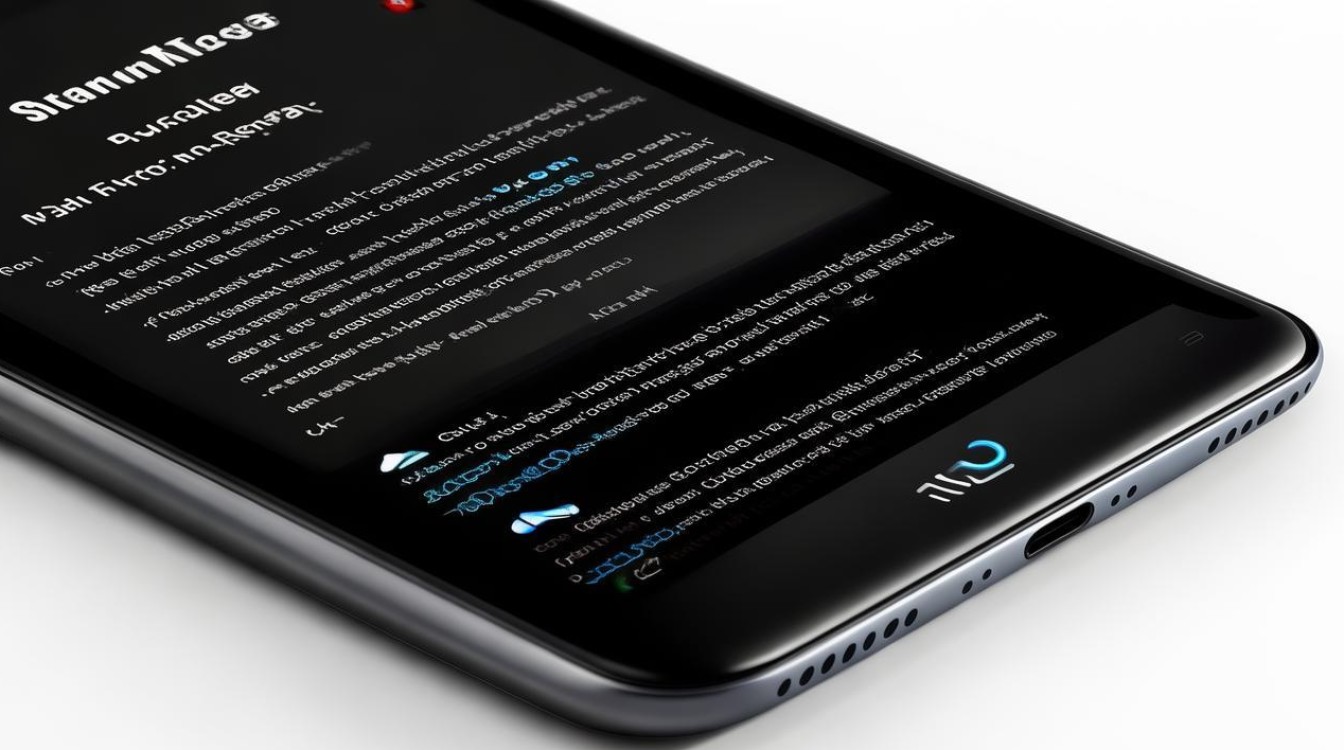
- 适用场景:系统崩溃且无法通过重启恢复。
- 操作:
- 下载对应型号的官方固件包(如通过三星官网或Odin工具)。
- 进入下载模式(电源键 + 音量减键 + Home键),连接电脑通过Odin刷机。
- 风险提示:刷机需一定技术基础,操作不当可能导致设备变砖,建议新手寻求专业人士帮助。
硬件问题排查
-
检查屏幕与排线
- 症状:摔落、挤压后黑屏但能感应触摸(如屏幕有反应但无显示)。
- 操作:
- 关闭屏幕后轻微按压屏幕边缘,若出现显示则可能是排线松动或屏幕损坏。
- 需送修更换屏幕或维修排线。
- 注意:避免自行拆机,可能损坏其他部件或丧失保修资格。
-
电池与主板检测
- 症状:充电无反应、反复黑屏死机。
- 操作:
- 更换备用电池测试,若恢复正常则需更换电池。
- 若电池无误,可能是主板故障(如电源模块损坏),需送三星售后检测。
- 注意:电池老化是常见问题,建议使用原装电池。
特殊情况处理
-
连接电脑无反应
- 操作:
- 关闭电脑杀毒软件,更换USB接口或数据线。
- 进入电脑的设备管理器,重新安装手机驱动(可通过三星Kies软件修复)。
- 注意:部分电脑系统可能不兼容,需尝试其他设备。
- 操作:
-
过热导致黑屏
- 症状:长时间运行大型游戏或应用后黑屏。
- 操作:
- 移除手机壳,放置于阴凉处冷却。
- 清理后台应用,避免高负荷运行。
- 注意:避免边充电边玩游戏,防止过热损伤硬件。
何时需要送修?
若以下情况出现,建议直接联系三星售后:
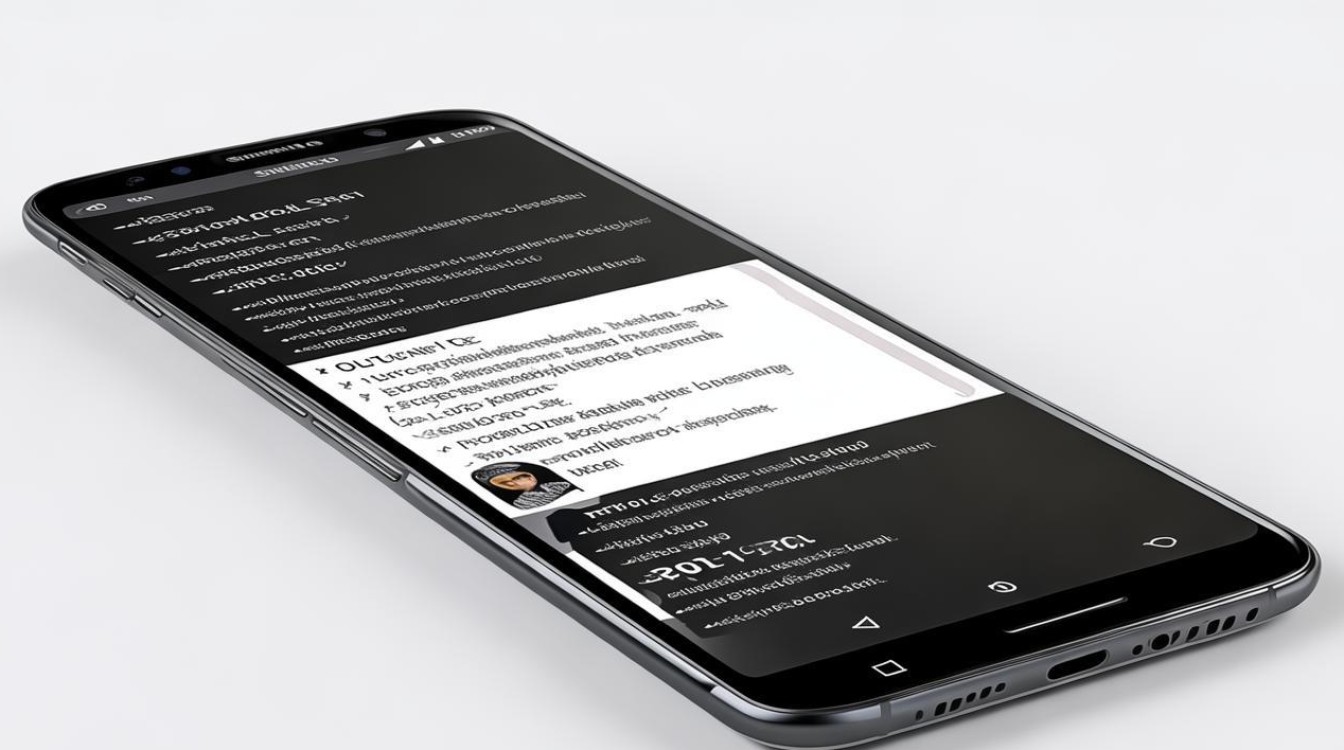
- 完全黑屏且无法进入任何模式(如恢复模式、下载模式)。
- 屏幕明显破损、进水或受到严重物理冲击。
- 自行尝试多种方法后仍无法修复。
FAQs(常见问题解答)
Q1:三星A5恢复出厂设置后数据还能找回吗?
A1:恢复出厂设置会清除手机内所有数据(如联系人、照片、应用等),需提前通过三星云备份或第三方工具(如百度网盘、电脑备份)转移重要文件,若未备份,数据通常无法找回。
Q2:手机黑屏但能收到消息,如何解决?
A2:可能是屏幕显示异常或系统故障,可尝试强制重启(电源键+音量减键),若无效则进入恢复模式重置系统,若问题持续,可能是屏幕排线损坏,需送修检测
版权声明:本文由环云手机汇 - 聚焦全球新机与行业动态!发布,如需转载请注明出处。



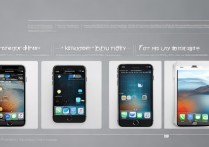
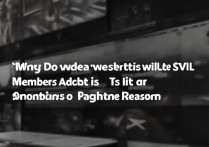







 冀ICP备2021017634号-5
冀ICP备2021017634号-5
 冀公网安备13062802000102号
冀公网安备13062802000102号